win10系统UsB存储设备禁用的教程介绍
发布日期:2019-01-24 15:03 来源:www.51luobo.cn 作者: 萝卜家园系统
win10系统UsB存储设备禁用的教程介绍?
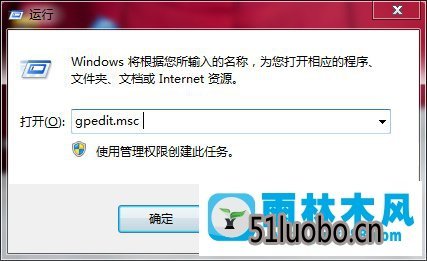
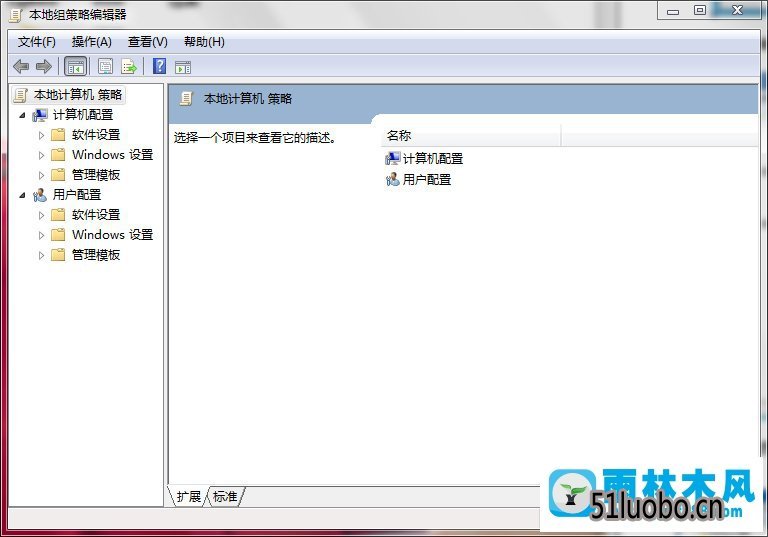
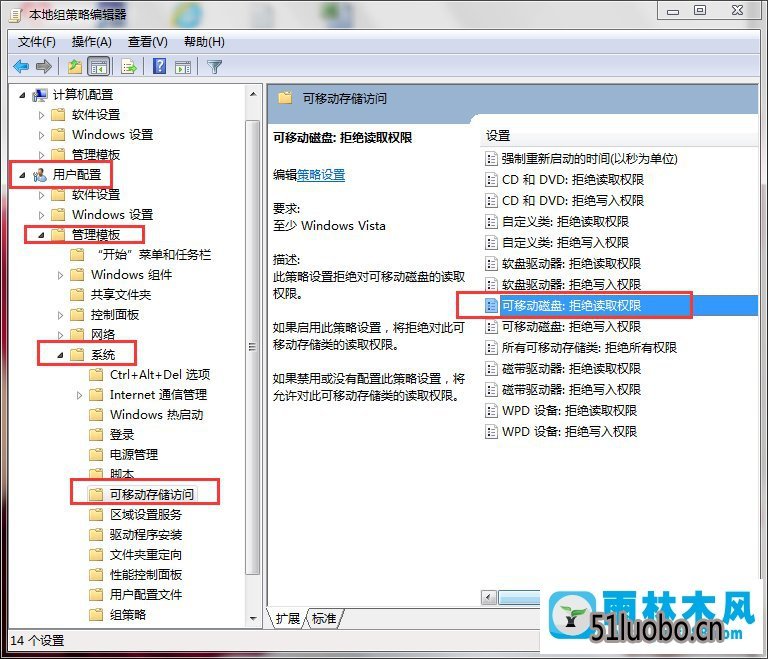 、
、
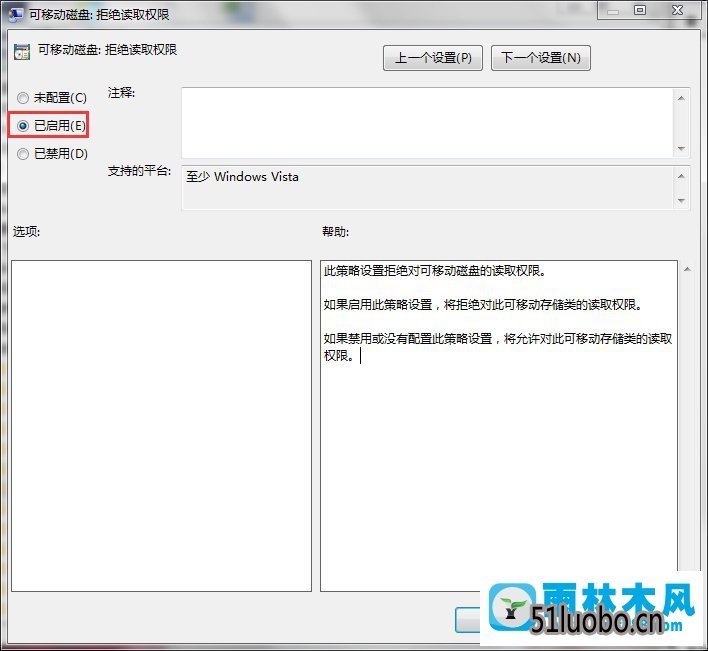
综上所述,便是win10系统UsB存储设备禁用的教程介绍了,有需要的朋友们快快来设置一下吧!
相信经常使用电脑办公的用户都会使用U盘来存储自己重要的资料,而且使用U盘非常方便携带,但是很多公司为了保护自己公司的隐私就会禁止员工将资料拷走,因此就要设置禁用UsB存储设备。不过也有小部分用户不会设置。那么,win10系统UsB存储设备如何禁用呢?一起往下看看吧。
win10系统UsB存储设备禁用方法如下:
1、打开运行,然后在运行中输入 gpedit.msc,如下图所示
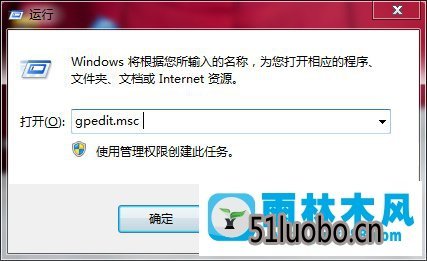
2、打开本地组策略,如下图所示
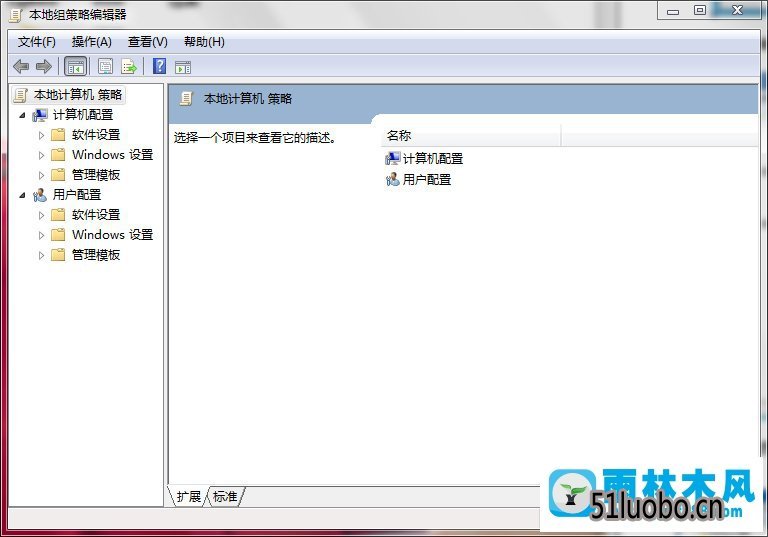
3、在其中找到用户配置,打开管理模板,进入系统,选择并打开可移动存储访问,如下图所示
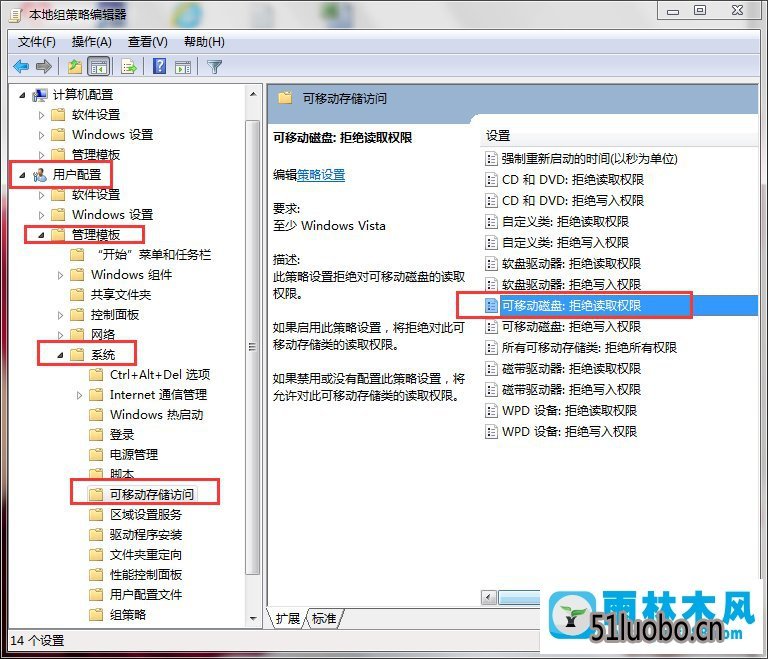 、
、4、然后将权限设置为已启用即可,如下图所示
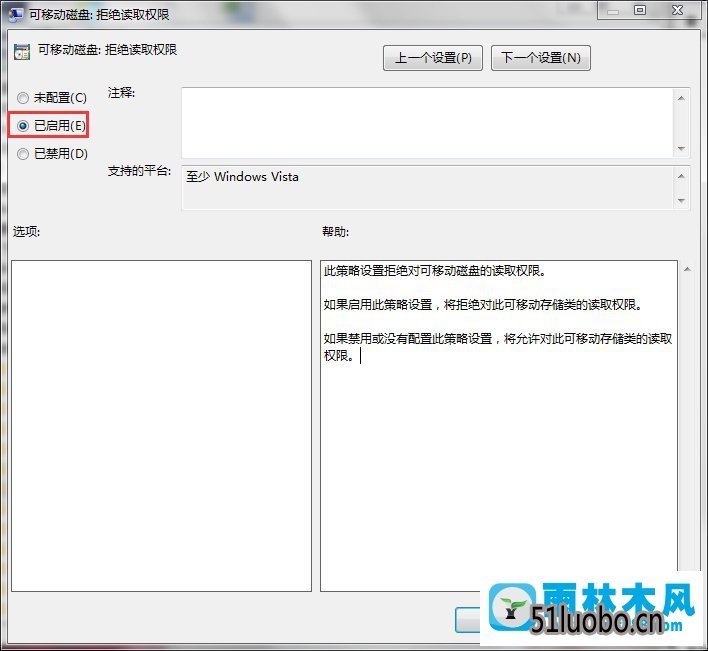
上述就是win10系统UsB存储设备禁用的操作步骤了,有需要的用户知道使用运行打开本地组策略,然后找到其中的可移动存储访问,最后点击进入权限设置,并将其设置为已启动即可。
综上所述,便是win10系统UsB存储设备禁用的教程介绍了,有需要的朋友们快快来设置一下吧!




